什麼是惡意軟體 HackTool:Win32/Keygen?如何去除?

您是否掃描過您的設備並發現它感染了 HackTool:Win32/Keygen?在您使用破解或金鑰產生器啟動進階軟體後,Windows Defender 可能會自動警告您有關此惡意軟體的存在。

當然,您也可以在不啟動的情況下使用Windows 10。如果您不啟動 Windows 10,「設定」應用程式中的某些功能(例如個人化)將被阻止。除此之外,Windows 10 仍然運作良好。事實上,即使您的 Windows 10 副本未激活,Microsoft 也會提供所有更新。
但是,如果您尚未啟動它,您是否會在螢幕右上角看到 Windows 10 啟動通知?該水印是永久性的,並且經常出現在螢幕上。雖然這只是一個小煩惱,但有時即使正確啟動 Windows 授權也會出現,但在您工作時它也很煩人。本文將指導您如何刪除Windows 10上的版權請求通知。
在 Windows 10 上刪除版權請求通知的說明
在繼續之前,我們首先簡要介紹 Windows 啟動。儘管您可以在所有電腦上免費安裝 Windows 10,而無需啟動作業系統。啟用與 Microsoft 檢查您的 Windows 副本,以確保它是正版版本。您有兩種啟動 Windows 10 的選項:使用產品金鑰或透過數位授權。
如果您從 Microsoft 或其他零售商購買 Windows 10 許可證,您將收到產品金鑰。如果您購買預先安裝作業系統的計算機,您還將獲得產品金鑰。如果用戶從 Windows 7 或 Windows 8.1 的副本升級 Windows 10,他們將擁有數位證書,不需要產品金鑰即可啟動。
Windows 10 允許使用者將數位憑證連結到Microsoft 帳戶,以便將來可以輕鬆地重新啟用它們。
從本質上講,Windows 10 的非啟動版本幾乎與啟動版本一樣運作,只有一些小限制。
您將在螢幕右下角看到「啟動 Windows」字樣,並在「設定」中看到一條通知,讓您知道 Windows 尚未啟動。此外,您無法使用設定個人化中的項目,例如無法變更桌布、顏色、工作列和其他類似設定。
如果您不需要進行這些調整,未啟動的 Windows 10 運作良好,您仍然可以獲得系統更新。
若要了解系統上出現版權請求訊息的原因,請前往「設定」>「更新與安全性」>「啟動」。
在這裡,您將看到電腦的狀態以及啟動或刪除此版權聲明所需執行的操作。我們將了解一些常見原因以及解決方法。如果本文未涵蓋您的問題,您可以搜尋特定的錯誤代碼。
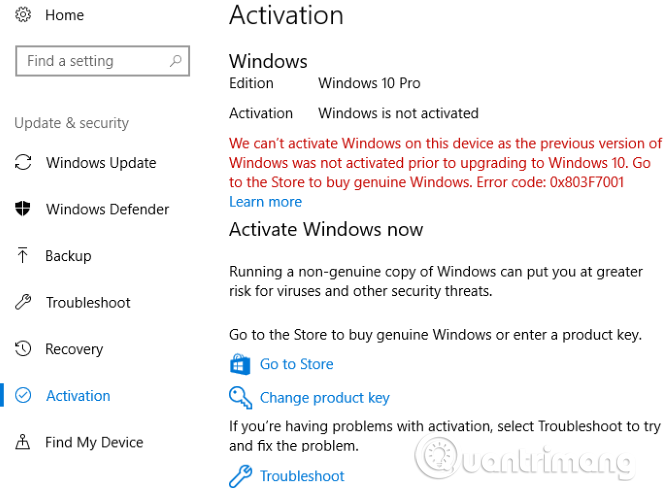
您可以在上面的螢幕截圖中看到Windows 10未激活,因為先前版本的Windows也未啟動。此Windows 10系統是從Windows 7升級而來,安裝時沒有輸入產品金鑰。
因此,Windows 10 不會啟動並顯示此版權聲明。如果您在電腦上安裝新的 Windows 副本並且在安裝過程中沒有輸入產品金鑰,也會出現相同的問題。
解決此問題並刪除 Windows 10 許可證請求訊息的簡單方法是輸入有效的產品金鑰(如果可用)。 Windows 10 接受任何有效的 Windows 7、Windows 8.1 或 Windows 10 金鑰。如果您的舊 Windows 7 電腦上仍然有金鑰,則可以啟動 Windows 10。
按一下變更產品金鑰並輸入 25 位元產品金鑰以啟動 Windows。如果您輸入未使用過多次的有效金鑰,Windows 10 將被激活,並且版權請求訊息將不再可用。
如果您的 Windows 7 或 Windows 8.1 電腦已啟用但其產品金鑰未知,請參閱如何復原 Windows 產品金鑰。
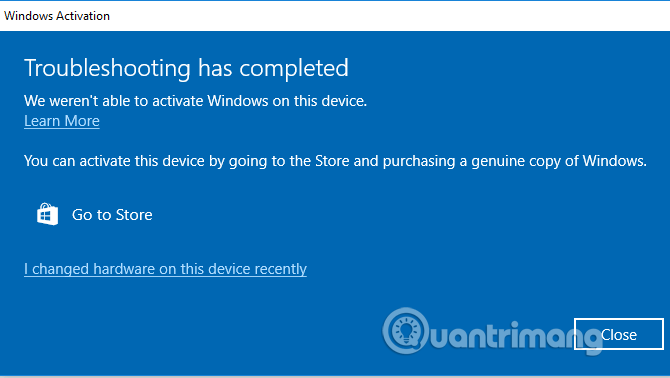
當您升級電腦(例如更換主機板)時,會出現另一個常見的啟動問題。 Windows 10 將您的數位授權與電腦元件相關聯,因此當它進行重大變更時,它不再將其識別為您的電腦。
要解決此問題,您可以執行 Windows 啟動疑難排解將 Windows 帳戶重新連結到電腦並重新啟用 Windows。再次前往“設定”>“更新與安全性”>“啟動” ,然後按一下“疑難排解”,開啟疑難排解程式。當疑難排解程式開啟時,按一下「我最近更改了此裝置上的硬體」以登入你的 Microsoft 帳戶。
如果您在變更硬體之前未將數位憑證連結到您的 Microsoft 帳戶,則此方法將無法運作。您需要聯絡 Microsoft 支援來取得協助。
如果 Windows 是從公司伺服器啟動的並且與該伺服器失去聯繫,它將顯示此版權請求訊息。這種情況不太常見,但仍然值得一提。
存取「啟動」功能表時,您將看到一則訊息,例如「我們無法在此裝置上啟動 Windows,因為我們無法連線到您組織的啟動伺服器」。在這種情況下,您需要將電腦重新連接到公司網路並重新啟動它。如果您無法實際連線到企業 VPN,則應使用企業 VPN 來執行此操作。
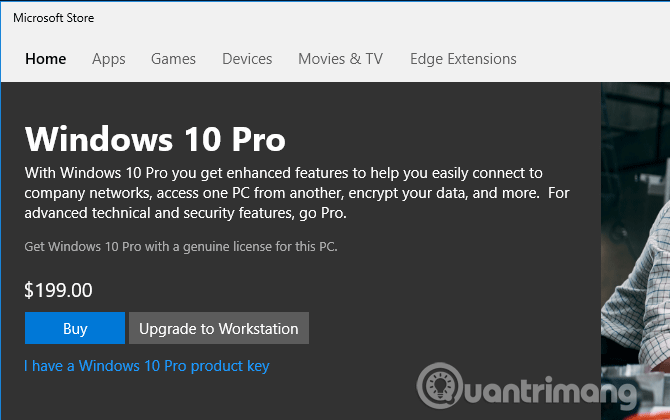
如果您沒有有效的 Windows 金鑰,請勿將數位授權連接到您的 Microsoft 帳戶,並且您的問題不在於企業激活,那麼您剩下的唯一(合法)選項就是購買金鑰。Windows 10。
您可以從「設定」中的「啟動」選單中購買產品金鑰,然後按一下「前往商店」。在這裡,您可以購買 Windows 10 家用版(320 萬越南盾)或 Windows 10 專業版(460 萬越南盾)的產品金鑰,具體取決於您安裝的版本。
如果您不想花那麼多錢,可以在網路上查看其他零售商。例如,在撰寫本文時,沃爾瑪有 Windows 10 Home 的 OEM 版本,售價為 230 萬越南盾。您可以從第三方網站找到更高的折扣,但請小心不要購買假鑰匙。
使用新金鑰啟動 Windows 10 時,返回啟動功能表並確保連結到 Microsoft 帳戶。如果仍未鏈接,請按一下「新增帳戶」,登入您的 Microsoft 帳戶,以便將來重新啟用它。
其他 Windows 10 啟動問題
除了上述啟動問題外,您還遇到產品金鑰不正確的問題。例如,Windows 10 Home 鍵無法啟動 Windows 10 Pro。
此外,Microsoft 也限制您購買產品金鑰來啟動 Windows 的次數。如果您之前使用過多把鑰匙,您可能無法購買新鑰匙。
如果上述啟動方法不起作用且您不想購買許可證,您可以在下面查看如何刪除 Windows 10 啟動訊息而不實際啟動它。
本文將簡單提及該問題的幾種解決方案,但需要注意的是,該方法並不能保證完全解決問題。
通用浮水印禁用器
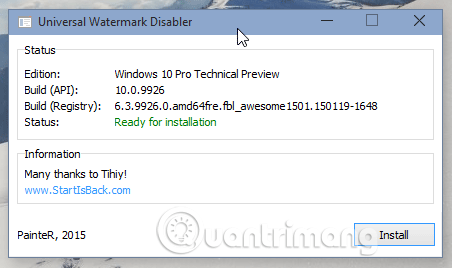
Winaero提供了一個名為Universal Watermark Disabler的工具,這是一個用於刪除Windows 10版權聲明的解決方案,您只需下載該工具並打開它,然後從對話框中選擇安裝即可登出電腦。再次登入後,啟動通知消失了。
https://winaero.com/download.php?view.1794凱美汽車
這是假冒 Windows 產品金鑰的一個很好的替代方案。它不僅可以用於啟動Windows,還可以用於啟動其他Microsoft產品,例如Office。
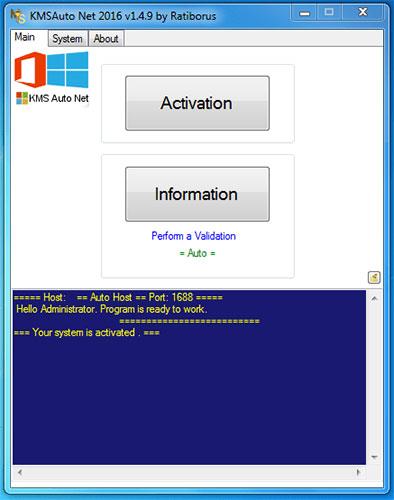
凱美汽車
http://www.kmsauto.info/完成了!當您重新登入時,Windows 將被啟動並且 Windows 許可證請求訊息將消失。
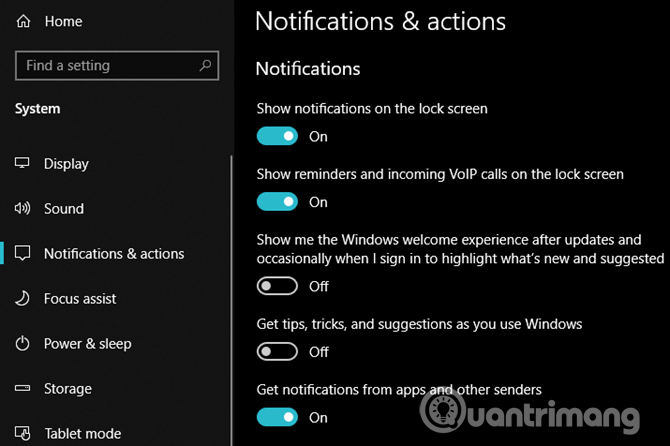
有些人報告說,進入“設定”>“系統”>“通知和操作”並禁用“向我顯示 Windows 歡迎體驗...”和“獲取提示、技巧和建議...”將在重新啟動後停用Windows 10 版權請求文字。
此方法將暫時啟動 Windows 90 天(3 個月),這表示您在 90 天內不會看到 Windows 授權請求訊息。但是,90 天后,您必須再次執行此方法。就是這樣:
步驟1:點選開始,進入PowerShell,右鍵選擇以管理員身分執行,以管理員權限開啟PowerShell。 (如果出現UAC提示,請按一下「是」)
步驟 2 :在PowerShell視窗中,輸入以下指令並按Enter:
slmgr /renew第 3 步:現在,重新啟動您的裝置,在接下來的 90 天內您將不會看到啟動通知。
使用腳本停用 Windows 啟動通知,如下所示:
步驟1 :在電腦上開啟記事本。
步驟 2:將以下文字複製並貼上到記事本中:
@echo offtitle Activate Windows 7 / 8 / 8.1 / 10 for FREE!&cls&echo =====================================&echo #Copyright: MSGuides.com&echo =====================================&echo.&echo #Supported products:&echo – Windows 7 Professional&echo – Windows 7 Professional N&echo – Windows 7 Professional E&echo – Windows 7 Enterprise&echo – Windows 7 Enterprise N&echo – Windows 7 Enterprise E&echo – Windows 8 Core&echo – Windows 8 Core Single Language&echo – Windows 8 Professional&echo – Windows 8 Professional N&echo – Windows 8 Professional WMC&echo – Windows 8 Enterprise&echo – Windows 8 Enterprise N&echo – Windows 8.1 Core&echo – Windows 8.1 Core N&echo – Windows 8.1 Core Single Language&echo – Windows 8.1 Professional&echo – Windows 8.1 Professional N&echo – Windows 8.1 Professional WMC&echo – Windows 8.1 Enterprise&echo – Windows 8.1 Enterprise N&echo – Windows 10 Home&echo – Windows 10 Home N&echo – Windows 10 Home Single Language&echo – Windows 10 Home Country Specific&echo – Windows 10 Professional&echo – Windows 10 Professional N&echo – Windows 10 Education N&echo – Windows 10 Education N&echo – Windows 10 Enterprise&echo – Windows 10 Enterprise N&echo – Windows 10 Enterprise LTSB&echo – Windows 10 Enterprise LTSB N&echo.&echo.&echo ====================================&echo Activating your Windows… & cscript //nologo c:\windows\system32\slmgr.vbs /ipk FJ82H-XT6CR-J8D7P-XQJJ2-GPDD4 >nul&cscript //nologo c:\windows\system32\slmgr.vbs /ipk MRPKT-YTG23-K7D7T-X2JMM-QY7MG >nul&cscript //nologo c:\windows\system32\slmgr.vbs /ipk W82YF-2Q76Y-63HXB-FGJG9-GF7QX >nul&cscript //nologo c:\windows\system32\slmgr.vbs /ipk 33PXH-7Y6KF-2VJC9-XBBR8-HVTHH >nul&cscript //nologo c:\windows\system32\slmgr.vbs /ipk YDRBP-3D83W-TY26F-D46B2-XCKRJ >nul&cscript //nologo c:\windows\system32\slmgr.vbs /ipk C29WB-22CC8-VJ326-GHFJW-H9DH4 >nul&cscript //nologo c:\windows\system32\slmgr.vbs /ipk BN3D2-R7TKB-3YPBD-8DRP2-27GG4 >nul&cscript //nologo c:\windows\system32\slmgr.vbs /ipk 2WN2H-YGCQR-KFX6K-CD6TF-84YXQ >nul&cscript //nologo c:\windows\system32\slmgr.vbs /ipk NG4HW-VH26C-733KW-K6F98-J8CK4 >nul&cscript //nologo c:\windows\system32\slmgr.vbs /ipk XCVCF-2NXM9-723PB-MHCB7-2RYQQ >nul&cscript //nologo c:\windows\system32\slmgr.vbs /ipk GNBB8-YVD74-QJHX6-27H4K-8QHDG >nul&cscript //nologo c:\windows\system32\slmgr.vbs /ipk 32JNW-9KQ84-P47T8-D8GGY-CWCK7 >nul&cscript //nologo c:\windows\system32\slmgr.vbs /ipk JMNMF-RHW7P-DMY6X-RF3DR-X2BQT >nul&cscript //nologo c:\windows\system32\slmgr.vbs /ipk M9Q9P-WNJJT-6PXPY-DWX8H-6XWKK >nul&cscript //nologo c:\windows\system32\slmgr.vbs /ipk 7B9N3-D94CG-YTVHR-QBPX3-RJP64 >nul&cscript //nologo c:\windows\system32\slmgr.vbs /ipk BB6NG-PQ82V-VRDPW-8XVD2-V8P66 >nul&cscript //nologo c:\windows\system32\slmgr.vbs /ipk GCRJD-8NW9H-F2CDX-CCM8D-9D6T9 >nul&cscript //nologo c:\windows\system32\slmgr.vbs /ipk HMCNV-VVBFX-7HMBH-CTY9B-B4FXY >nul&cscript //nologo c:\windows\system32\slmgr.vbs /ipk 789NJ-TQK6T-6XTH8-J39CJ-J8D3P >nul&cscript //nologo c:\windows\system32\slmgr.vbs /ipk TX9XD-98N7V-6WMQ6-BX7FG-H8Q99 >nul&cscript //nologo c:\windows\system32\slmgr.vbs /ipk 3KHY7-WNT83-DGQKR-F7HPR-844BM >nul&cscript //nologo c:\windows\system32\slmgr.vbs /ipk 7HNRX-D7KGG-3K4RQ-4WPJ4-YTDFH >nul&cscript //nologo c:\windows\system32\slmgr.vbs /ipk PVMJN-6DFY6-9CCP6-7BKTT-D3WVR >nul&cscript //nologo c:\windows\system32\slmgr.vbs /ipk W269N-WFGWX-YVC9B-4J6C9-T83GX >nul&cscript //nologo c:\windows\system32\slmgr.vbs /ipk MH37W-N47XK-V7XM9-C7227-GCQG9 >nulecho ————————————&echo.&echo.&set i=1:serverif %i%==1 set KMS_Sev=kms7.MSGuides.comif %i%==2 set KMS_Sev=kms8.MSGuides.comif %i%==3 set KMS_Sev=kms9.MSGuides.comif %i%==4 goto notsupportedcscript //nologo c:\windows\system32\slmgr.vbs /skms %KMS_Sev% >nulcscript //nologo c:\windows\system32\slmgr.vbs /ato | find /i “successfully” && (echo.& echo ====================================== & echo. & choice /n /c YN /m “Would you like to visit my blog [Y,N]?” & if errorlevel 2 exit) || (echo The connection to the server failed! Trying to connect to another one… & echo Please wait… & echo. & echo. & set /a i+=1 & goto server)explorer “https://productkey.net”&goto halt:notsupportedecho ======================================&echo.&echo Sorry! Your version is not supported.:haltpause >nul步驟3:在記事本中,轉到檔案並點擊另存為,然後將檔案命名為windows10.cmd(檔案名稱以.cmd結尾很重要)並將檔案儲存到桌面。
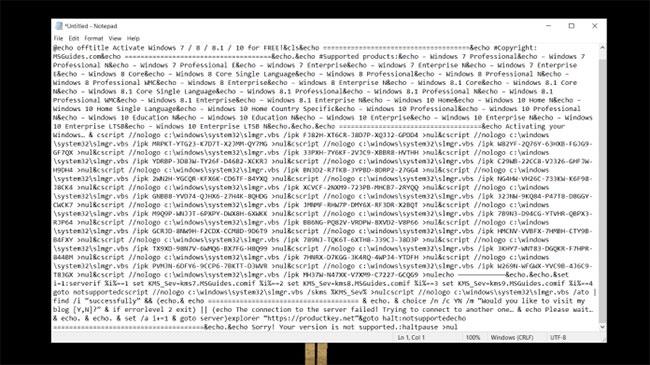
將檔案命名為 windows10.cmd
步驟4:右鍵點選新建立的windows10.cmd文件,然後按一下以管理員身分執行。
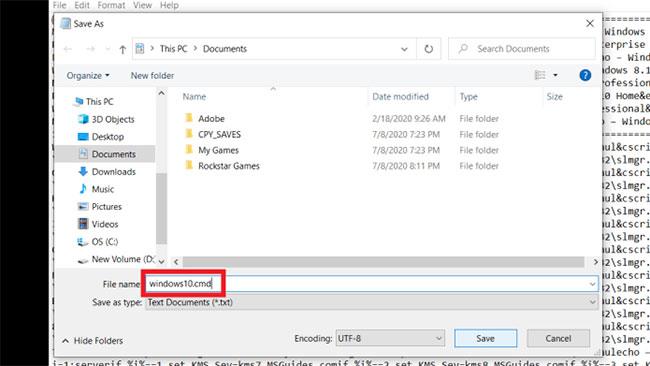
運行檔案windows10.cmd
步驟 5:重新啟動電腦以啟動 Windows。
您可以使用 Windows 10 輕鬆存取選項刪除 Windows 授權要求訊息。就是這樣;
第 1 步:按一下「開始」功能表並蒐索「控制台」,然後按一下此應用程式。
第 2 步:前往輕鬆存取中心。
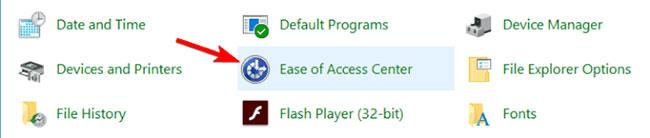
前往輕鬆造訪中心
步驟 3:在下一個畫面上,按一下「使電腦更易於查看」。
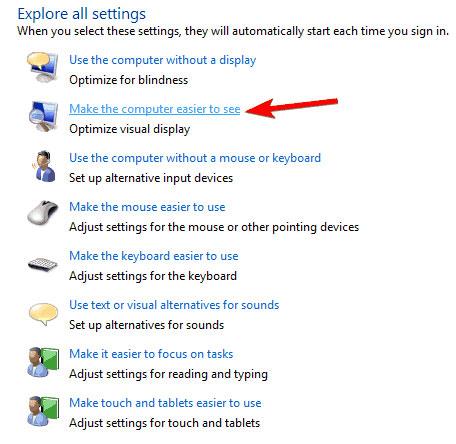
點擊使計算機更易於查看
步驟 4:現在,向下捲動到此畫面底部以選取「刪除背景影像 (如果有)」方塊。
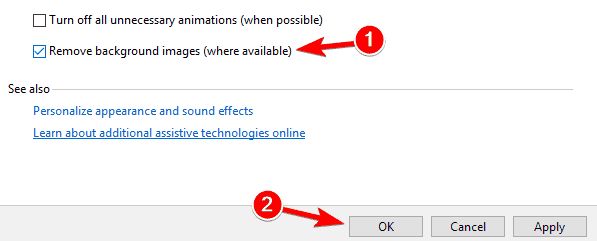
選取刪除背景影像方塊(如果有)
步驟5:按一下「確定」並重新啟動電腦。
在上述方法之後,您也可以嘗試其他兩種方法來刪除 Windows 10 啟動通知。第一種方法是執行包含命令taskkill /F /IM explorer.exe 的批次命令。此命令將重新啟動檔案總管及其進程。此方法與啟動訊息沒有直接關係,但可以使其消失一段時間,很可能會返回。
第二種方法是編輯註冊表。
選項1:
您需要找到一個名為PaintDesktopVersion的按鍵並將其設為 0。
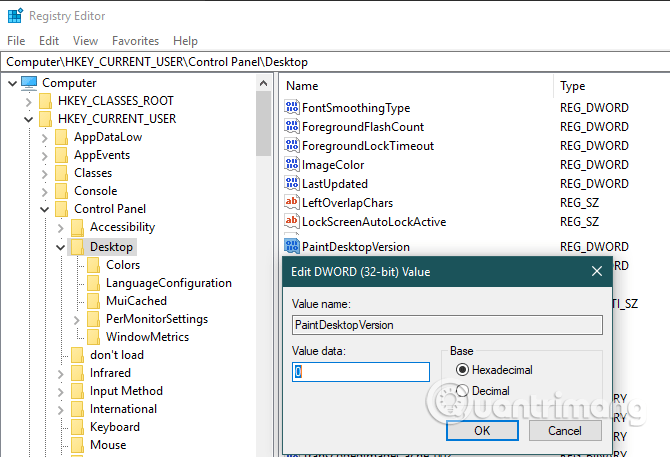
計劃二:
若要刪除 Windows 版權聲明通知,您不必使用任何第三方軟體。您所需要做的就是編輯名為「Start」的註冊表值。如何做到這一點非常簡單。為了安全起見,請備份登錄並繼續執行下列步驟。
步驟1:按「開始」鍵開啟「開始」功能表。
步驟2:鍵入「登錄編輯器」並點選結果開啟登錄編輯程式。
步驟3 :在彈出的使用者存取控制(UAC)視窗中點選「是」。
步驟4:複製下面的登錄路徑。
步驟5:將其貼到網址列中,然後按“Enter”。您將被帶到註冊表中的“svsvc”資料夾。
步驟6:在右側頁面中,找到並雙擊「Start」值。

找到並雙擊“開始”值
步驟 7 :在「數值資料」欄位中輸入「4」。

在“數值資料”欄位中輸入“4”
步驟 8:按一下「確定」儲存變更。
步驟 9:關閉登錄編輯程式。
步驟 10:重新啟動 Windows 10。
重新啟動系統後,如果一切順利,桌面上將不再看到「啟動Windows」浮水印。
話雖如此,您應該避免下載聲稱刪除版權或 Windows 啟動請求的隨機軟體,因為它們可能包含惡意軟體。請謹慎採取其他需要編輯或刪除系統檔案的措施,因為它們可能會導致系統出現問題。
上面我們已經了解了刪除Windows 10版權請求訊息的一些方法,但永久刪除它的最可靠方法是啟動作業系統。正如我們所見,您不一定需要購買新鑰匙才能執行此操作。
雖然這些無需啟動即可清除通知的方法可能會暫時有效,但它可能會再次出現。如果您不介意缺少個人化選項,那麼就不要管它。
祝您成功!
您是否掃描過您的設備並發現它感染了 HackTool:Win32/Keygen?在您使用破解或金鑰產生器啟動進階軟體後,Windows Defender 可能會自動警告您有關此惡意軟體的存在。
探索如何在Windows 10上建立和管理還原點,這是一項有效的系統保護功能,可以讓您快速還原系統至先前狀態。
您可以使用以下 15 種方法輕鬆在 Windows 10 中開啟<strong>裝置管理員</strong>,包括使用命令、捷徑和搜尋。
很多人不知道如何快速顯示桌面,只好將各個視窗一一最小化。這種方法對於用戶來說非常耗時且令人沮喪。因此,本文將向您介紹Windows中快速顯示桌面的十種超快速方法。
Windows Repair 是一款有效的 Windows 錯誤修復工具,幫助使用者修復與 Internet Explorer、Windows Update 和其他重要程式相關的錯誤。
您可以使用檔案總管選項來變更檔案和資料夾的工作方式並控制顯示。掌握如何在 Windows 10 中開啟資料夾選項的多種方法。
刪除不使用的使用者帳戶可以顯著釋放記憶體空間,並讓您的電腦運行得更流暢。了解如何刪除 Windows 10 使用者帳戶的最佳方法。
使用 bootsect 命令能夠輕鬆修復磁碟區引導程式碼錯誤,確保系統正常啟動,避免 hal.dll 錯誤及其他啟動問題。
存檔應用程式是一項功能,可以自動卸載您很少使用的應用程序,同時保留其關聯的檔案和設定。了解如何有效利用 Windows 11 中的存檔應用程式功能。
要啟用虛擬化,您必須先進入 BIOS 並從 BIOS 設定中啟用虛擬化,這將顯著提升在 BlueStacks 5 上的效能和遊戲體驗。








